メールに挿入したクリックカウントURLをクリックした方のみを、別のシナリオに自動登録させます。
なお、別のシナリオに引き継がれるのは、「name1」「name2」「email」の登録情報のみです。
▼動画はこちら
事前に準備いただくもの
・クリックカウントURLをクリックした後に表示させるページ
※【クリック測定】画面で上記ページURLをカウントURLに変換してください。参照
・登録先のシナリオの設定
※シナリオを作成し、登録ページ・フォーム画面で、姓、名、メールアドレスの項目をご用意ください
STEP1. メールの作成画面からクリックカウントURLを取得する
【ステップメール】>【ステップメール作成】> メール編集画面 を開きます。
(1)「登録者ごとにカウントする」にチェックを入れます。
(2)【カウントURL】でカウントさせたいURL名を選択して[挿入]ボタンをクリックします。
(3)クリックカウントURLが差し込まれるので、コピーしてメモ帳等に貼り付けます。
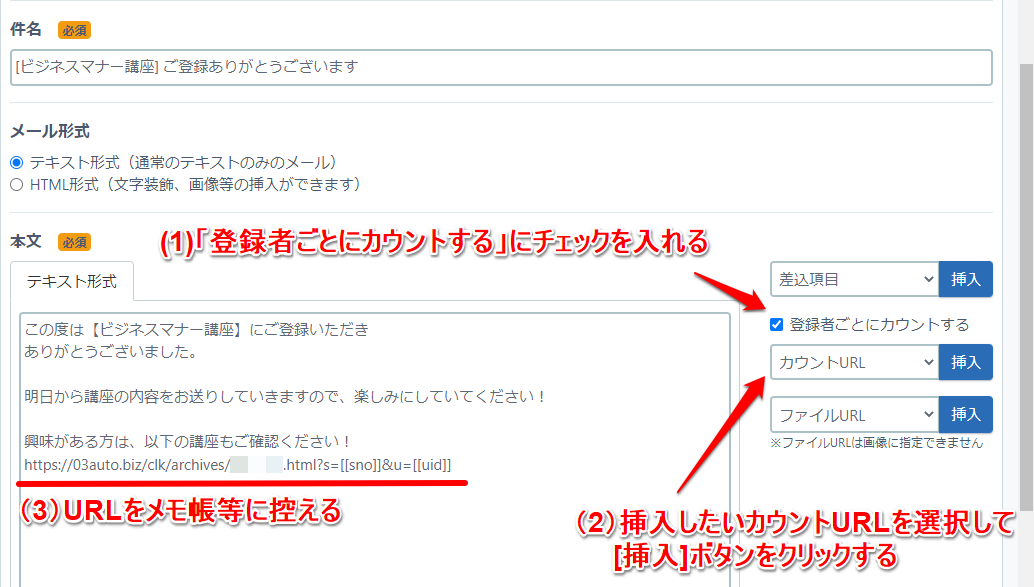
STEP2. URLの最後にパラメーターを追加する
以下のように、クリックカウントURLの末尾に「&g=登録先のシナリオ番号(sno)」を追記し、
改めてメールに貼り付け直します。
http://xxxxx.biz/clk/archives/xxxx.html?s=[[sno]]&u=[[uid]]&g=登録先のsno
※該当シナリオ(s)の登録者(u)を、指定したシナリオ(g)に登録します。
<URLの記述例>

<シナリオ番号(sno)の確認方法>
【ステップメール】>【シナリオ一覧】のsnoの列にある数字をご確認ください。
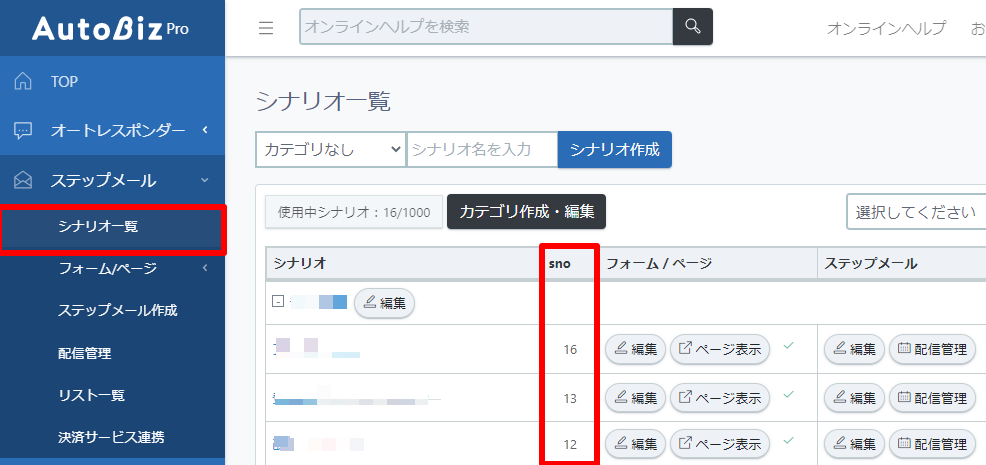
※登録先のシナリオが存在しない場合、登録は行われません
※「登録ページ・フォーム」で重複登録禁止設定をしている場合、アドレスの重複登録はされません。
※該当シナリオに登録されているname1,name2,emailのデータを、
登録先のシナリオに登録します。登録先シナリオで上記3つ以外の項目を
必須項目として設定しまいますと登録されませんのでご注意ください。









